

В работе с таблицами в программе Excel часто возникает потребность в корректном отображении и форматировании дат и времени. Функции текст() являются одним из способов, позволяющих осуществить необходимые преобразования без необходимости изменения исходных данных.
Функция текст() позволяет изменять формат отображения даты и времени в Excel. Она позволяет получить отформатированную строку, соответствующую указанному формату даты и времени. С помощью данной функции можно задавать различные форматы отображения даты и времени, включая разделители, аббревиатуры месяцев и дней недели, 24-часовой или 12-часовой формат и другие параметры.
Форматирование данных о дате и времени в Excel с использованием функции ТЕКСТ()
Функция ТЕКСТ() позволяет не только отображать стандартные форматы даты и времени, такие как «день.месяц.год» или «час:минута:секунда», но и создавать индивидуальные форматы. Например, вы можете отобразить день недели в полном или сокращенном виде, добавить текстовые метки или разделители между элементами даты и времени.
Для использования функции ТЕКСТ() необходимо указать два аргумента: значение, которое нужно отформатировать, и формат, в котором вы хотите отобразить данные. Формат представляет собой текстовую строку, состоящую из символов, которые задают определенные элементы даты и времени.
Примеры форматирования даты и времени:
- ДД.ММ.ГГГГ — отображение даты в формате «день.месяц.год». Например, «01.01.2022».
- ДДДД, ДД.ММ.ГГ — отображение даты в формате «день_недели, день.месяц.год». Например, «Суббота, 01.01.22».
- ЧЧ:ММ AM/PM — отображение времени в формате «час:минута AM/PM». Например, «09:30 AM».
- МММ-ГГГГ — отображение даты в формате «месяц-год». Например, «Янв-2022».
Форматирование даты
Excel предоставляет различные возможности для форматирования даты. С помощью функции ТЕКСТ(), пользователь может изменить формат отображения даты на листе Excel. Функция ТЕКСТ() позволяет применять различные форматы к числовым значениям даты. Например, пользователь может указать, чтобы дата отображалась в формате «ДД.ММ.ГГГГ» или «Месяц, День, Год».
Для форматирования даты с помощью функции ТЕКСТ() необходимо указать два аргумента: первый аргумент — ячейка, в которой содержится числовое значение даты, второй аргумент — формат, в котором будет отображаться дата. Формат может быть указан как текстовая строка в кавычках, так и ссылка на ячейку, содержащую формат.
Применение функции ТЕКСТ() для форматирования даты позволяет пользователю изменить представление даты в Excel, сделать его более понятным и удобным в использовании.
Примеры форматов, которые можно применить с помощью функции ТЕКСТ() для форматирования даты в Excel:
- «ДД.ММ.ГГГГ» — отображение даты в формате день.месяц.год;
- «Месяц, День, Год» — отображение даты в формате месяц, день, год;
- «ДД-ММ-ГГ» — отображение даты в формате день-месяц-год;
- «ГГГГ-ММ-ДД» — отображение даты в формате год-месяц-день.
Форматирование даты в Excel с помощью функции ТЕКСТ() позволяет пользователю настроить отображение даты таким образом, чтобы оно соответствовало его потребностям и предпочтениям.
Использование функции ТЕКСТ() для изменения порядка расположения даты
Функция ТЕКСТ() в Excel предоставляет возможность изменять формат и порядок расположения даты в ячейках. Это полезно в случае, когда стандартный формат даты не соответствует требованиям или необходимо вывести дату в определенном порядке.
С помощью функции ТЕКСТ() также можно добавлять разделители между датой, месяцем и годом. Например, использование комбинации «dd-mm-yyyy» выведет дату в формате «день-месяц-год». Если требуется вывести дату без разделителей, можно использовать комбинацию «ddmmyyyy».
Функция ТЕКСТ() позволяет также изменять порядок дня, месяца и года в дате. Например, комбинация «yyyy-mm-dd» выведет дату в формате «год-месяц-день». Это может быть полезно, когда требуется сортировать данные по дате или преобразовать их для импорта в другие системы.
Форматирование времени в Excel с помощью функций текст()
Функция текст() может быть использована для форматирования времени в различных вариантах. Например, можно настроить отображение времени в формате часы:минуты или часы:минуты:секунды. Также с помощью функции текст() можно добавить дополнительные символы, такие как точка или двоеточие, для разделения частей времени и улучшения визуального восприятия данных.
Пример использования функции текст() для форматирования времени


Допустим, у нас есть столбец со временем в формате «часы:минуты:секунды» и мы хотим изменить его отображение на «часы.минуты». Для этого мы можем использовать следующую формулу:
=ТЕКСТ(A2, "hh.mm")
В этой формуле A2 — ячейка, содержащая время, которое мы хотим отформатировать. Функция текст() преобразует это время в указанный формат «часы.минуты». После применения формулы, время будет отображаться в нужном нам формате.
Также функция текст() позволяет форматировать значения времени с помощью различных символов. Например, мы можем изменить формат отображения времени на «чч:мм:сс PM», где PM указывает на то, что время относится к после полудня:
=ТЕКСТ(A2, "hh:mm:ss AM/PM")
Таким образом, с помощью функции текст() мы можем легко настроить формат отображения времени в Excel и представить данные более понятным и удобным для пользователя образом.
Добавление дополнительных символов при форматировании даты и времени
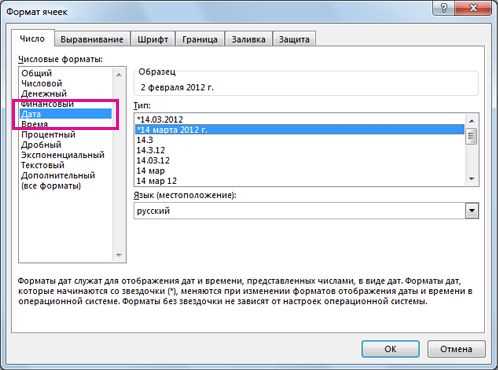
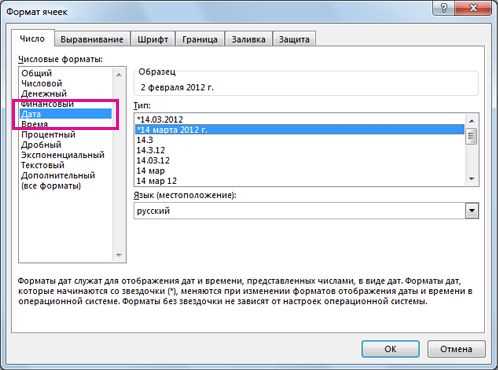
Например, для форматирования даты можно использовать символ «Д», который обозначает день в числовом формате, или символ «М», который обозначает месяц в числовом формате. Также можно добавить символы «ГГ» и «ГГГГ» для отображения года в двузначном или четырехзначном формате соответственно.
Для форматирования времени можно использовать символ «ЧЧ», который обозначает часы в формате 24 часа, или символ «мм», который обозначает минуты. Также можно добавить символ «сс» для отображения секунд.
Эти символы можно комбинировать с другими символами и разделителями, чтобы достичь нужного формата. Например, использование символа «дд.мм.гггг» приведет к отображению даты в формате «день.месяц.год», а использование символа «ЧЧ:мм:сс» приведет к отображению времени в формате «часы:минуты:секунды».
Таким образом, добавление дополнительных символов при форматировании даты и времени в Excel с помощью функции «текст()» позволяет создавать различные форматы отображения, соответствующие требованиям и предпочтениям пользователя.
Использование условного форматирования для дат и времени
В Excel можно применить условное форматирование к ячейкам, содержащим данные о датах и времени. Например, можно отобразить даты, попадающие в определенный диапазон, выделить выходные или праздничные дни, а также выделить самую раннюю или позднюю дату в списке. Это очень полезно для анализа и визуализации больших объемов данных о датах и времени.
Для использования условного форматирования в Excel нужно выбрать диапазон ячеек с датами или временем, затем перейти на вкладку «Условное форматирование» и выбрать нужный тип условного форматирования. Например, можно выбрать форматирование «Выделить ячейки», затем «Дата», чтобы применить условное форматирование к датам. После этого нужно задать условия и выбрать формат, который будет применен к ячейкам, удовлетворяющим заданным условиям.
Условное форматирование позволяет гибко настроить отображение дат и времени в Excel и сделать данные более наглядными и понятными. Оно может быть использовано для автоматического выделения определенных дат или временных интервалов, а также для отображения дат в определенном формате в зависимости от заданных условий.
Комбинирование форматирования даты и времени с другими функциями Excel
Комбинируя функцию «текст» с другими функциями Excel, можно создавать сложные формулы, которые обрабатывают и анализируют данные временных рядов или событий. Например, можно использовать функцию «текст» вместе с функцией «сумма», чтобы вывести суммарное время, затраченное на выполнение определенного действия, или с функцией «среднее», чтобы найти среднее время ответа на заданный вопрос.
Также можно комбинировать функцию «текст» с функцией «июльпред», чтобы получить дату праздника или особого события в будущем или прошлом. Например, можно создать формулу, которая показывает, сколько дней осталось до Нового года или сколько дней прошло с начала года.
Использование функций «текст» и других функций Excel позволяет гибко работать с датой и временем, а также с другими данными, отображая их в нужном формате и выполняя необходимые вычисления. Это особенно полезно в анализе временных рядов или при работе с календарными событиями.
Вопрос-ответ:
Как комбинировать форматирование даты и времени с другими функциями Excel?
Для комбинирования форматирования даты и времени с другими функциями Excel, вы можете использовать функцию TEXT. Например, если у вас есть дата в ячейке A1 и время в ячейке B1, и вы хотите объединить их в одну ячейку с определенным форматированием, вы можете использовать следующую формулу: =TEXT(A1, «dd.mm.yyyy») & » » & TEXT(B1, «hh:mm»)
Как изменить форматирование даты и времени в Excel?
Чтобы изменить форматирование даты и времени в Excel, вы можете использовать диалоговое окно «Формат ячейки». Выделите ячейку или диапазон ячеек, которые вы хотите отформатировать, нажмите правой кнопкой мыши и выберите «Формат ячейки». В открывшемся окне выберите вкладку «Число» или «Время» и выберите нужный формат в списке или определите собственный формат.
Как использовать функцию TODAY вместе с форматированием даты и времени в Excel?
Функция TODAY возвращает текущую дату, и вы можете комбинировать ее с форматированием даты и времени, используя функцию TEXT. Например, если вы хотите отобразить текущую дату с форматом «dd.mm.yyyy», вы можете использовать следующую формулу: =TEXT(TODAY(), «dd.mm.yyyy»)
Как вывести только часть даты или времени в Excel?
Если вы хотите вывести только часть даты или времени, вы можете использовать функцию TEXT в сочетании с форматированием даты и времени. Например, если у вас есть дата в ячейке A1 и вы хотите вывести только месяц, вы можете использовать следующую формулу: =TEXT(A1, «mm»)

